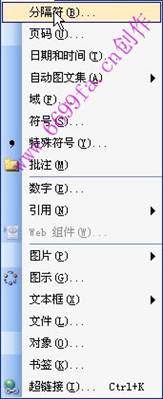Word从某页开始插入页码的方法
我们在日常应用word中,经常需要从文档的某页开始插入页码,特别是带有封面、目录的文章,封面不带页码,页码是从正文第一页开始的。 要达到这种效果,必须先插入分隔符,再插入页码。具体方法如下:
方法一:
一、插入分隔符。 1、在需要插入页码的那一页的开头单击鼠标,使用光标在这一页的开头,单击菜单“插入——分隔符”,如图:
2、在出现的窗口中,选择“分节符类型”下的“下一页”,然后“确定”,如图:
二、插入页码。 1、单击菜单“插入——页码”,如图:
2、注意,取消勾选“首页显示页码”,单击“格式”,如图:
3、选择“超始页码”,在右边输入页码的开始数字,注意,这个数字并不是你要开始插入页码的那一页,而是页码的开始数字,例如:你要从文章的第5页开始插入页码,并不是输入数字5,因为你的第5页作为页码的开始,所以应该输入1。如图:
4、“确定”之后返回上一窗口,再“确定”,完成。
方法二:
来源:电脑技巧收藏家
上一篇:word插入页码的方法
|

|
|